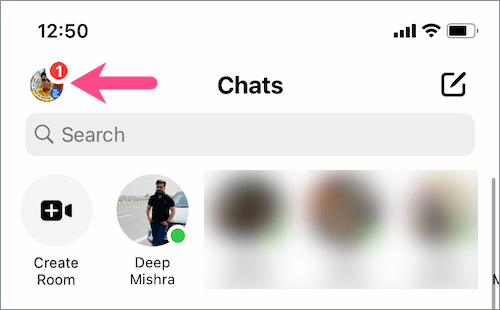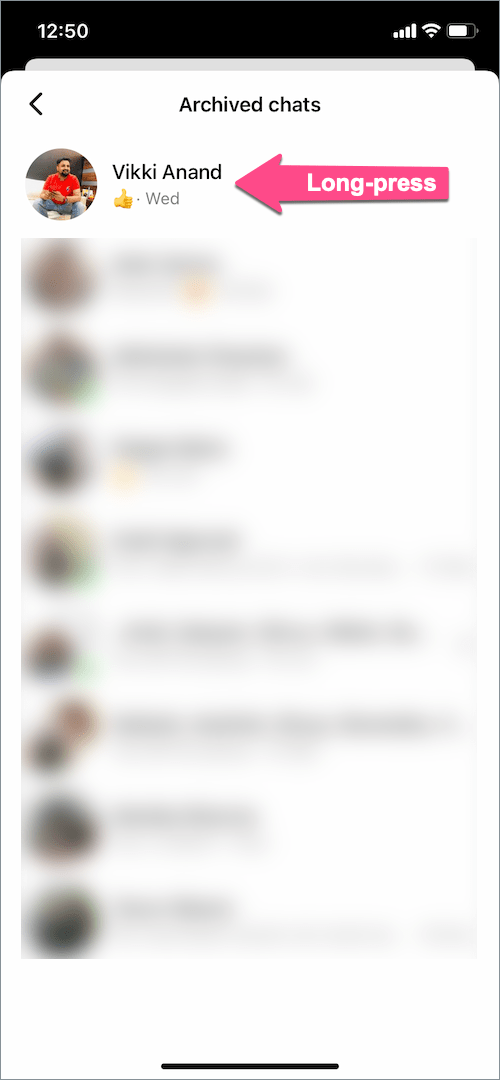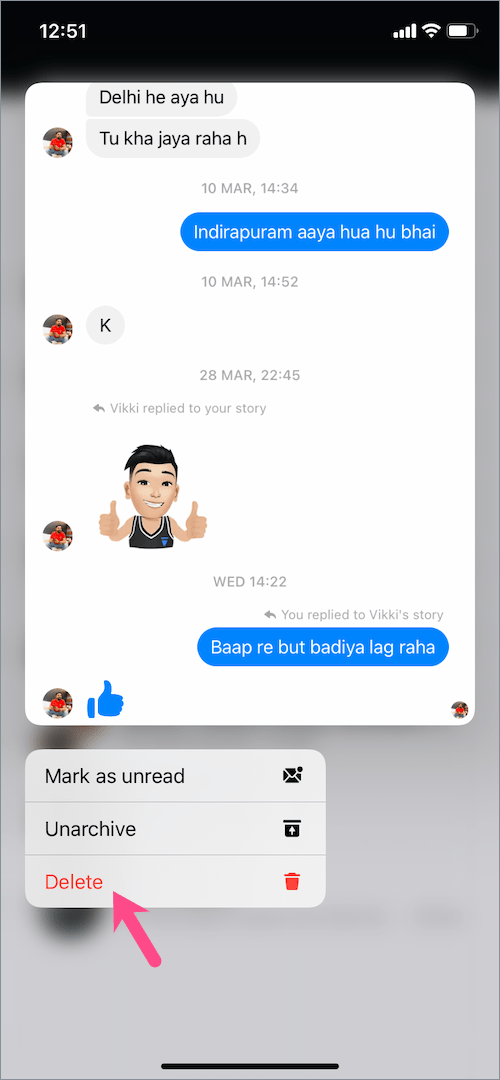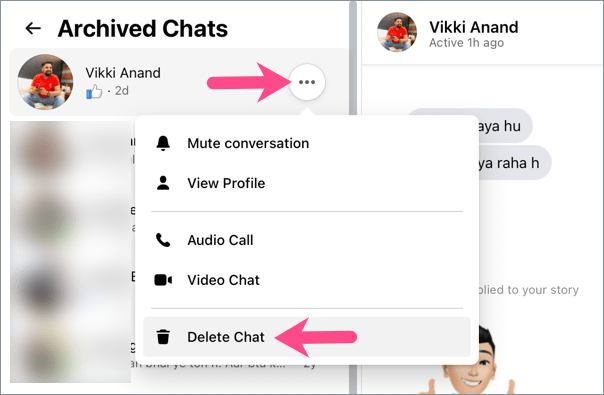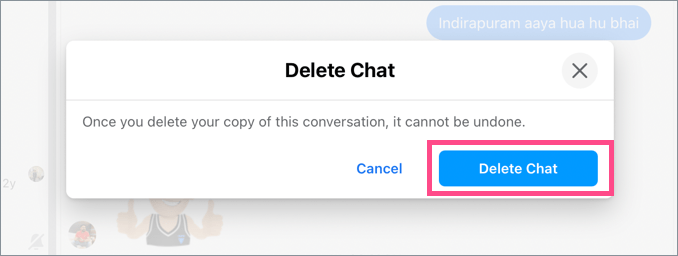Facebook Messenger pour iPhone et Android a une nouvelle mise à jour qui apporte une foule de nouvelles fonctionnalités. Ceux-ci incluent le thème de discussion Star Wars et Selena: The Series, de nouveaux autocollants pour appareil photo, la possibilité de répondre à un message spécifique avec une photo ou une vidéo. Il existe également un tap-to-record pour enregistrer et envoyer facilement des messages vocaux sans maintenir enfoncé le bouton d'enregistrement. De plus, les utilisateurs peuvent désormais archiver les discussions inactives d'un simple geste et Facebook permet enfin de retrouver beaucoup plus facilement vos messages archivés.
La société a ajouté un nouveau dossier « Discussions archivées » en tant que menu dédié dans Messenger 2021. Vous n'avez désormais plus besoin de rechercher manuellement vos discussions d'archives. La nouvelle mise à jour vous permet d'accéder à la liste complète des conversations archivées en un seul endroit. Cela est pratique au cas où vous ne vous souvenez pas du nom de la personne ou de la conversation de groupe que vous aviez archivée.
De plus, il est désormais possible de désarchiver les chats sur Messenger sans envoyer de message. De cette façon, vous pouvez déplacer les discussions archivées dans votre boîte de réception sans déranger le destinataire.
Comment supprimer les discussions archivées dans Messenger 2021
Avez-vous beaucoup de threads archivés qui sont redondants et inutiles à l'avenir ? Vous pouvez supprimer définitivement tous ces messages archivés de votre compte Messenger afin qu'ils ne puissent pas être récupérés ultérieurement. Voyons maintenant comment supprimer les messages archivés dans Messenger 2021 sur iPhone et Android.
- Ouvrez l'application Messenger et appuyez sur votre photo de profil en haut à gauche.
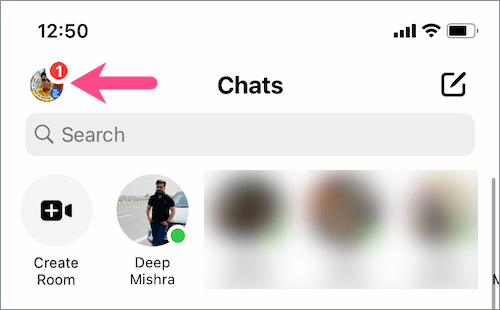
- Allez dans « Discussions archivées ».

- Pour vous débarrasser d'un chat archivé, maintenez enfoncé (appui long) le chat en particulier et sélectionnez « Supprimer ».
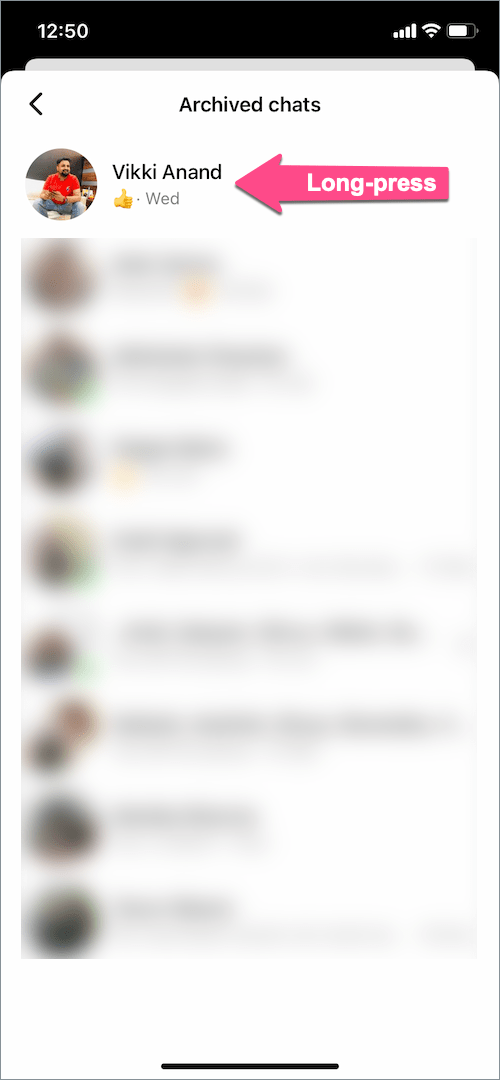
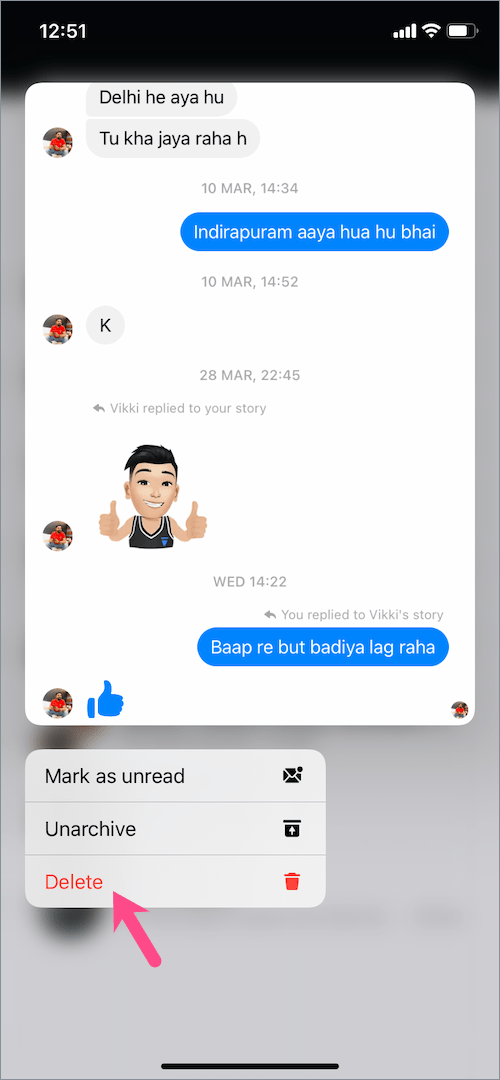
- Appuyez à nouveau sur Supprimer pour supprimer définitivement la conversation archivée.
Il existe également un autre moyen pour les utilisateurs d'iPhone ou d'iPad. Balayez simplement vers la gauche sur le message archivé, appuyez sur "Plus", puis appuyez sur l'option Supprimer.

Le seul inconvénient est que vous ne pouvez toujours pas supprimer tous ou plusieurs messages archivés à la fois.
Sur l'ordinateur
Vous pouvez également supprimer les discussions archivées sur votre PC ou Mac via messenger.com. Faire cela,
- Visitez messenger.com dans un navigateur sur votre ordinateur et connectez-vous à votre compte.
- Dans la barre latérale à gauche, cliquez sur les 3 points en haut et ouvrez « Discussions archivées ».

- Passez le curseur de votre souris sur une discussion particulière et cliquez sur l'icône à 3 points.
- Sélectionnez « Supprimer le chat » dans la liste.
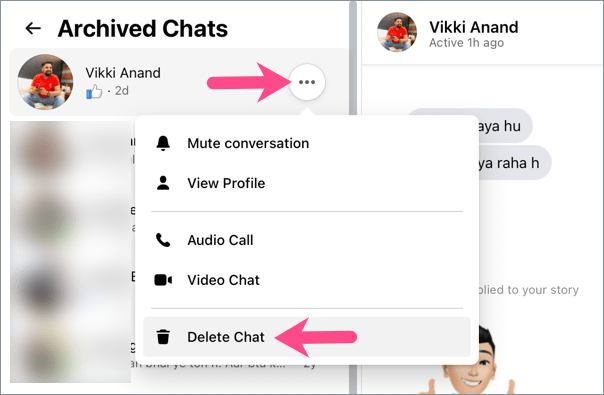
- Cliquez à nouveau sur Supprimer le chat pour confirmer votre choix.
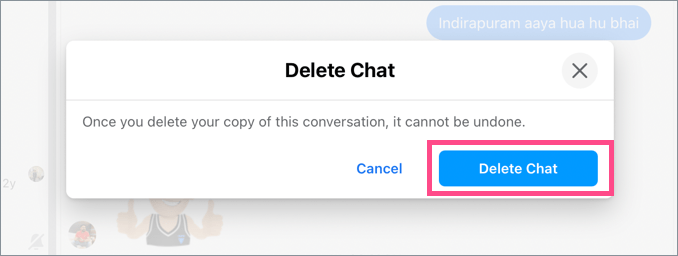
A LIRE AUSSI : Comment ne plus ignorer quelqu'un sur Messenger sans répondre
Comment désarchiver les messages sur l'application Messenger 2021
La mise à jour Messenger 2021 offre la possibilité de désarchiver les messages sans messagerie. Les utilisateurs précédents devaient envoyer un message ou répondre pour désarchiver une discussion archivée. Il convient de noter qu'un chat archivé sera automatiquement désarchivé lorsque vous recevrez un nouveau message dans ce chat particulier.
Voici comment désarchiver une conversation dans Facebook Messenger.
Sur iPhone – Appuyez sur votre photo de profil en haut à gauche et ouvrez les discussions archivées. Balayez vers la gauche sur une discussion que vous souhaitez ramener dans votre boîte de réception et appuyez sur l'icône « Désarchiver ». Vous pouvez également balayer complètement vers la gauche pour désarchiver une discussion en un seul geste.

Une autre façon consiste à appuyer longuement sur un chat spécifique et à appuyer sur l'option "Désarchiver".
Sur Android – Accédez à Discussions archivées et appuyez longuement sur la conversation de discussion que vous souhaitez désarchiver. Appuyez sur « Désarchiver » dans la liste.

A LIRE AUSSI: Comment voir vos histoires archivées dans Messenger sur Android
Mots clés : AppsFacebookMessagesMessengerConseils